在Win7系统中进行截屏操作时,有时候可能会遇到黑屏问题,导致截图失败。本文将为您提供Win7截屏时遇到黑屏问题的解决教程,详细分析问题原因,为您提供一系列解决方案,助您轻松解决截屏黑屏问题,提高工作效率。
具体的步骤如下:
1、首先在电脑桌面上点开左下角的开始图标,在搜索框输入“regedit”,找到注册表的程序。(或者是按住快捷组合键 “win键 +R”调出运行窗口,然后在窗口输入”regedit”确定打开)
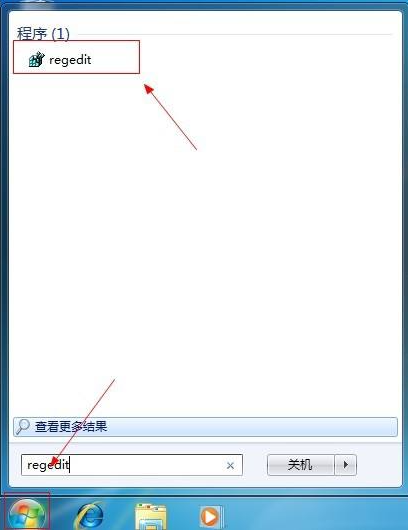
2、点击打开注册表,依次展开HKEY_LOCAL_MACHINE\SYSTEM\CurrentControlSet\Control\GraphicsDrivers\DCI。
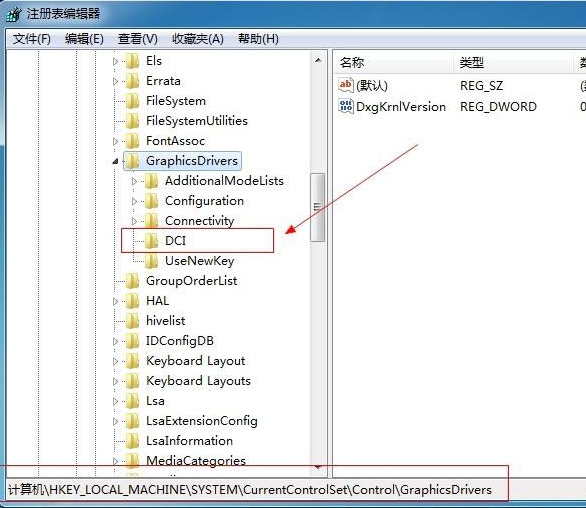
3、打开后,在右边的功能栏上选中应右侧的“Timeout”键项,这里我们可以看到Timeout”键项的值是19。
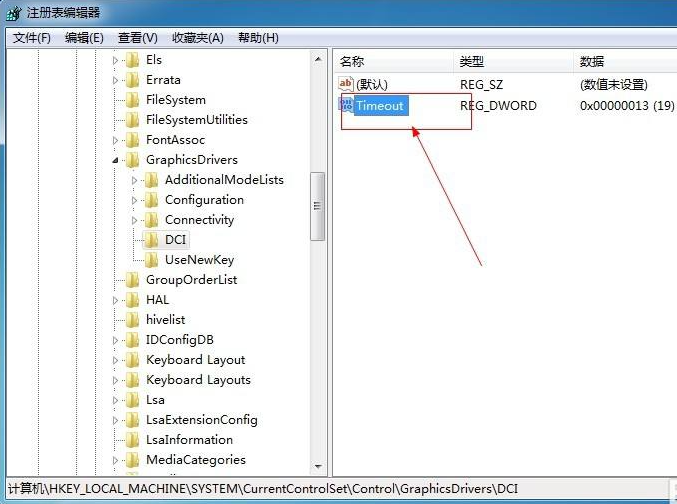
4、双击打开,把看到的值改为0之后,点击确定按钮。最后重启电脑,测试全屏截图没有黑屏的情况了。
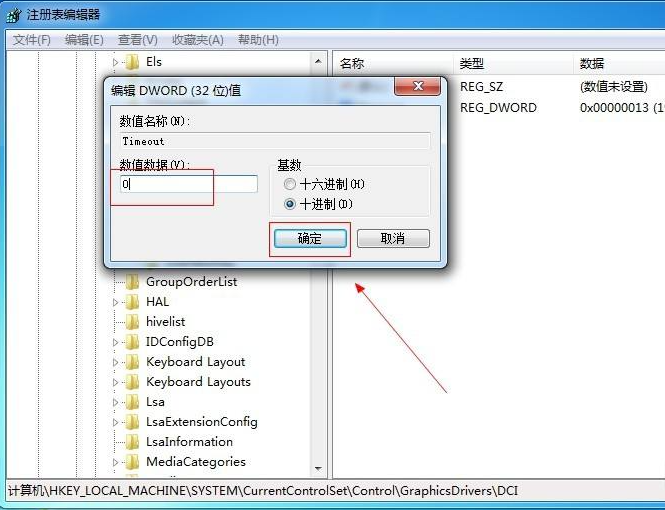
以上便是有效解决win7电脑截图就黑屏的方法,有需要的小伙伴可以按照教程去操作就可以啦。
郑重声明:本文由网友发布,不代表盛行IT的观点,版权归原作者所有,仅为传播更多信息之目的,如有侵权请联系,我们将第一时间修改或删除,多谢。
